怎么在iPhone邮件附加到另一封电子邮件中
2023-05-24 368有时您希望别人看到您收到的原始形式的电子邮件;转发电子邮件并不总是有意义。在你的iPhone上,这个过程并不那么明显。在本文中,我们将解释如何将另一封电子邮件附加到电子邮件中,然后介绍在iPhone上的Mail中发送(其他类型)附件的基础知识。
有时您希望别人看到您收到的原始形式的电子邮件; 转发电子邮件并不总是有意义。 在你的 iPhone 上,这个过程并不那么明显。 在本文中,我们将解释如何将另一封电子邮件附加到电子邮件中,然后介绍在 iPhone 上的 Mail 中发送(其他类型)附件的基础知识。
如何将iPhone邮件附加加到另一封邮件
在 iPhone 上的 Mail 中将电子邮件附加到另一封电子邮件的过程并不困难,但也不是那么明显。
- 在 iPhone 上打开邮件,然后点击撰写新电子邮件按钮(屏幕右下角)或点击回复电子邮件。
- 在新消息(或回复)窗口的顶部,您会在中间看到一个小条。 将手指按在该栏上并向下滑动。
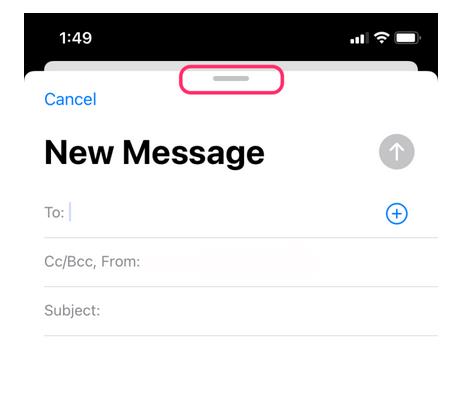
- 您的新消息将出现在通常的“邮件”窗口下方。 搜索您要附加的电子邮件,然后打开它。
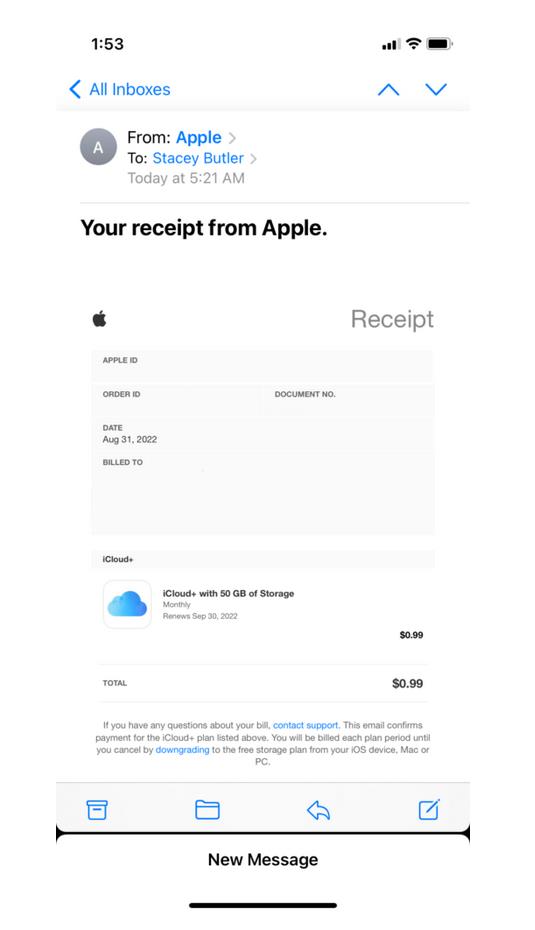
- 将手指按在电子邮件标题(带有收件人和发件人的部分)上,直到您看到一个微妙的动画,表明您已经掌握了它。 慢慢向下滑动到您正在撰写的邮件,然后将您附加的电子邮件悬停在您正在撰写的邮件的顶部,直到它打开。 将附件放在电子邮件正文中。
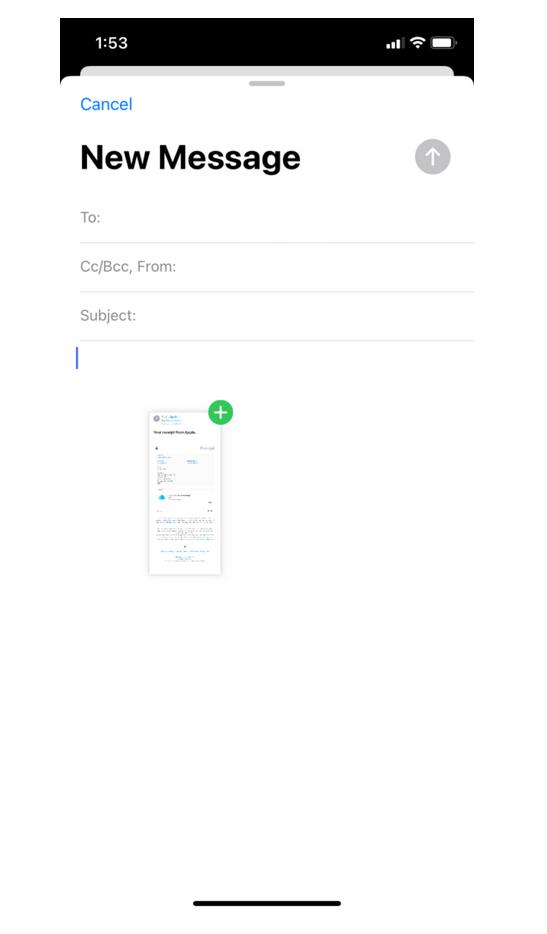
如何在 iPhone 上的 Mail 中发送附件
您可以将照片、视频和其他文档附加到 Mail 中的电子邮件中。
- 打开您正在编写的电子邮件。
- 在键盘的右上角,您将看到一个箭头按钮。 点击它。
- 将出现一系列按钮。 最左边的让您控制您的电子邮件文本格式。 其余的,从左到右,允许您附加:
- 保存的照片或视频(来自您的照片应用程序)。
- 新照片或视频。
- 新扫描的文档。
- 新扫描的文本。
- 以前保存的文档(来自文件)。
- 一张新图。
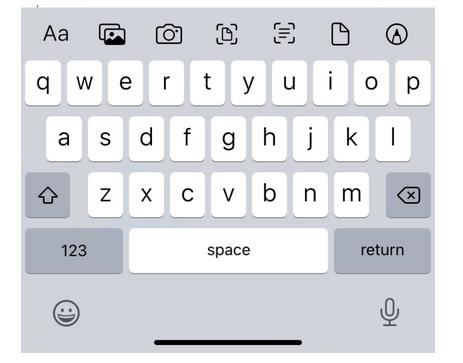
- 点击相应的按钮,然后选择或创建要附加的文件或照片。
相关资讯
查看更多最新资讯
查看更多-

- 完美万词王如何设置循环播放 开启循环播放功能流程一览
- 2023-05-31 1699
-

- 剪映如何使用镜像翻转 镜像翻转功能用法详解
- 2023-05-31 2950
-

- 时间规划局如何删除事件 删除记录事件方法介绍
- 2023-05-31 1914
-

- 腾讯会议在哪里取消会议预订 撤回预定会议流程一览
- 2023-05-31 1974
-

- 腾讯会议怎么开启会议字幕 设置会议字幕功能方法介绍
- 2023-05-31 2227
热门应用
查看更多-

- 快听小说 3.2.4
- 新闻阅读 | 83.4 MB
-

- 360漫画破解版全部免费看 1.0.0
- 漫画 | 222.73 MB
-

- 社团学姐在线观看下拉式漫画免费 1.0.0
- 漫画 | 222.73 MB
-

- 樱花漫画免费漫画在线入口页面 1.0.0
- 漫画 | 222.73 MB
-

- 亲子餐厅免费阅读 1.0.0
- 漫画 | 222.73 MB
-
 下载
下载
湘ICP备19005331号-4copyright?2018-2025
guofenkong.com 版权所有
果粉控是专业苹果设备信息查询平台
提供最新的IOS系统固件下载
相关APP应用及游戏下载,绿色无毒,下载速度快。
联系邮箱:guofenkong@163.com









